-
![]() Windows向けデータ復旧
Windows向けデータ復旧
- Data Recovery Wizard Free購入ダウンロード
- Data Recovery Wizard Pro 購入ダウンロード
- Data Recovery Wizard WinPE購入ダウンロード
- Partition Recovery購入ダウンロード
- Email Recovery Wizard購入ダウンロード
- おまかせデータ復旧サービス
概要:
使いやすいツールボックスで、不良セクタ、破損したMBR、ファイルシステムエラーを安全かつ迅速に修復できる無料のSSD修復ツールをご紹介します。
SSD(ソリッドステートドライブ)は、HDD(ハードディスクドライブ)よりも高速で信頼性の高いストレージですが、衝撃やダメージに弱く、故障することがあります。 小さな損傷でも時間の経過とともに動作に影響を与え、システムの動作が遅くなったり、データを失ったりする可能性があります。 そのため、定期的にSSDの状態をチェックすることが重要です。
SSDが故障すると、以下のような問題が発生することがあります。
このような状況では、大切なデータを失うリスクが高くなります。 最善の対策は、外部ツールを活用して修復することです。
そこでおすすめなのが、EaseUS Partition Master です。このソフトは、SSDの修復ができる多機能ツール で、さまざまなエラーを簡単に修正できます。
本ガイドでは、EaseUS Partition Master を使ってSSDの問題を解決する方法 を詳しく解説します。
数あるSSD修復ツールの中でも、EaseUS Partition Master が最も信頼できる選択肢です。このソフトは、使いやすいユーザーインターフェース(UI)と、すべてのWindowsバージョンに対応する互換性を備えています。さらに、SSDの不良セクタを簡単に検出し、さらなるダメージを防ぐための解決策を提供する など、充実した修復機能を搭載しています。
EaseUS Partition Master は、SSDの修理やメンテナンスに最適なツールです。無料でダウンロードして、SSDの問題を簡単に修復しましょう。

簡単に言うと、EaseUS Partition Master Professional は、SSDに関するあらゆる問題を解決できるオールインワンツールです。強力な機能を備えており、SSDのパフォーマンスを最適化 できるため、すべてのPCに必須のソフトウェアと言えます。
具体的な修復方法を説明する前に、EaseUS Partition Master がどのWindowsバージョンでも簡単に使えることをご紹介します。Windows 11はもちろん、古いバージョンのWindowsでも、不良セクタのチェック、ファイルシステムエラーの修復、MBR(マスターブートレコード)の修正 などの作業をスムーズに行えます。以下のガイドで、このSSD修復ツールの使い方 を詳しく説明します。
SSDの寿命を延ばし、最適なパフォーマンスを維持するには、不良セクタをチェックすることが重要です。EaseUS Partition Master を使えば、データに影響を与えている不良セクタを素早く特定し、修復 することができます。
以下の手順に従って、ストレージデバイスの不良セクタをチェックすることができます:
ステップ1. EaseUS Partition Masterを起動し、パーティションを右クリックし、「チェック」>「ファイルシステムをチェック」を選択します。
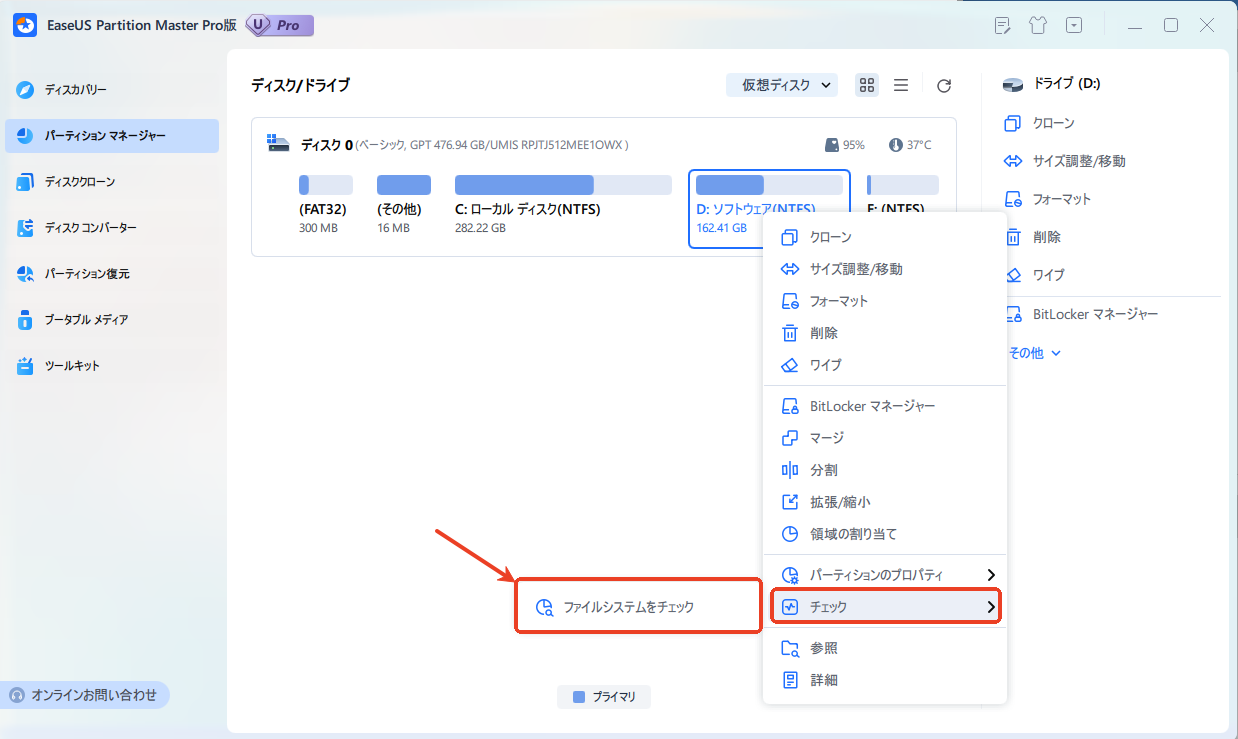
ステップ2. 確認画面が表示され、「エラーが見つかったら修正する」にチェックを入れて「開始」します。
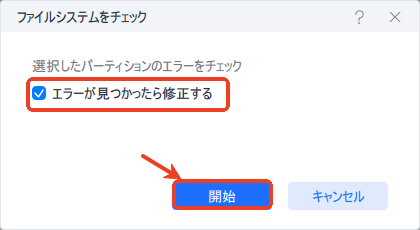
ステップ3. サーフェステストが正常に完了するまでお待ちください。
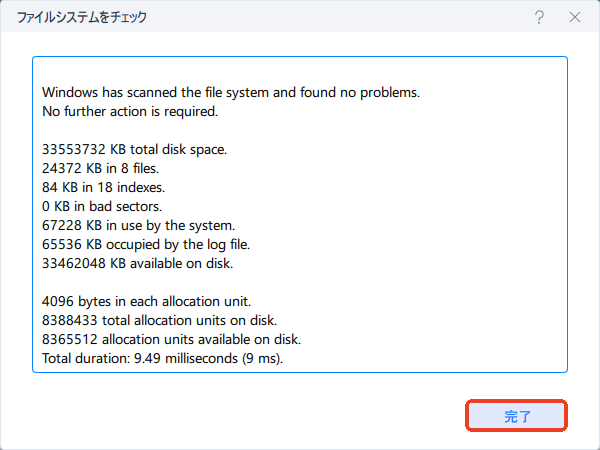
ファイルシステムエラーには注意が必要です。これらのエラーが発生すると、データが破損したり、ファイルにアクセスできなくなったりする可能性があります。そこで、EaseUS Partition Master を使えば、SSDを簡単にスキャンしてエラーを検出し、修復することができます。
ステップ1. EaseUS Partition Masterを起動し、パーティションを右クリックし、「チェック」>「ファイルシステムをチェック」を選択します。
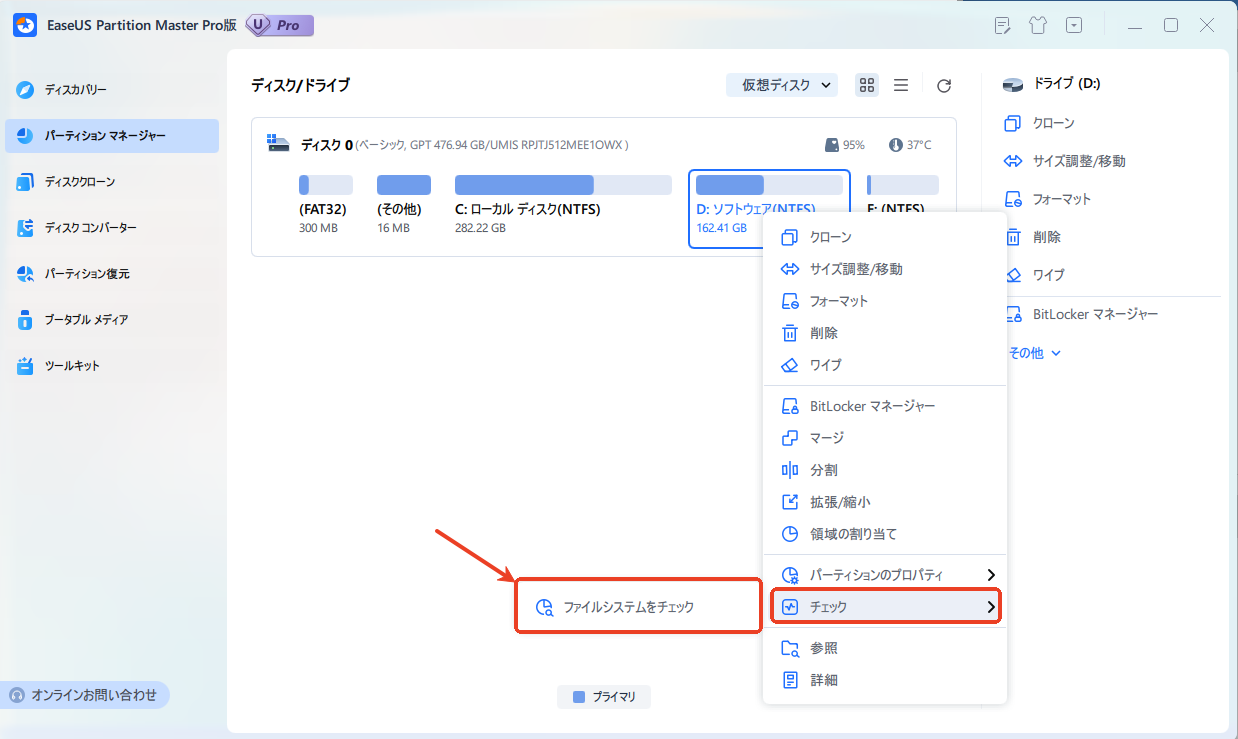
ステップ2. 確認画面が表示され、「エラーが見つかったら修正する」にチェックを入れて「開始」します。
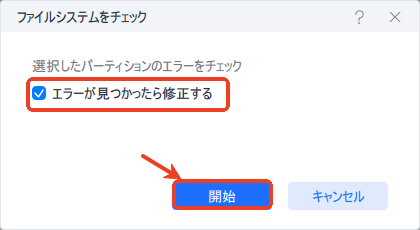
ステップ3. サーフェステストが正常に完了するまでお待ちください。
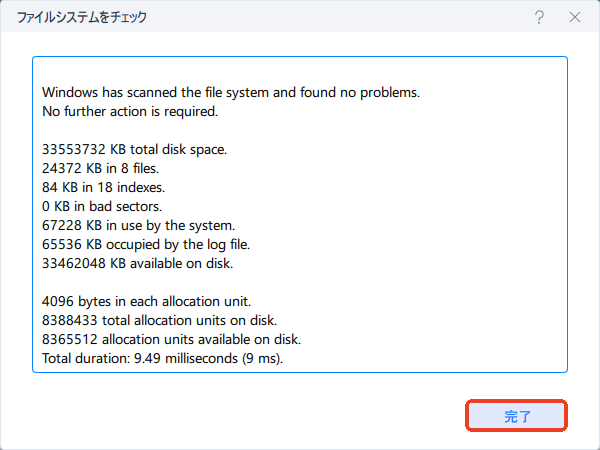
MBR(マスターブートレコード) は、ストレージデバイスがオペレーティングシステムを読み込むために使用される重要な情報です。そのため、MBRが破損すると、システムが起動できなくなり、SSDやデータにアクセスできなくなる可能性があります。
EaseUS Partition Master を使えば、以下の手順で簡単にMBRを再構築し、システムを正常に起動できるように修復 できます。
ステップ1. WinPEブータブルディスクを作成する
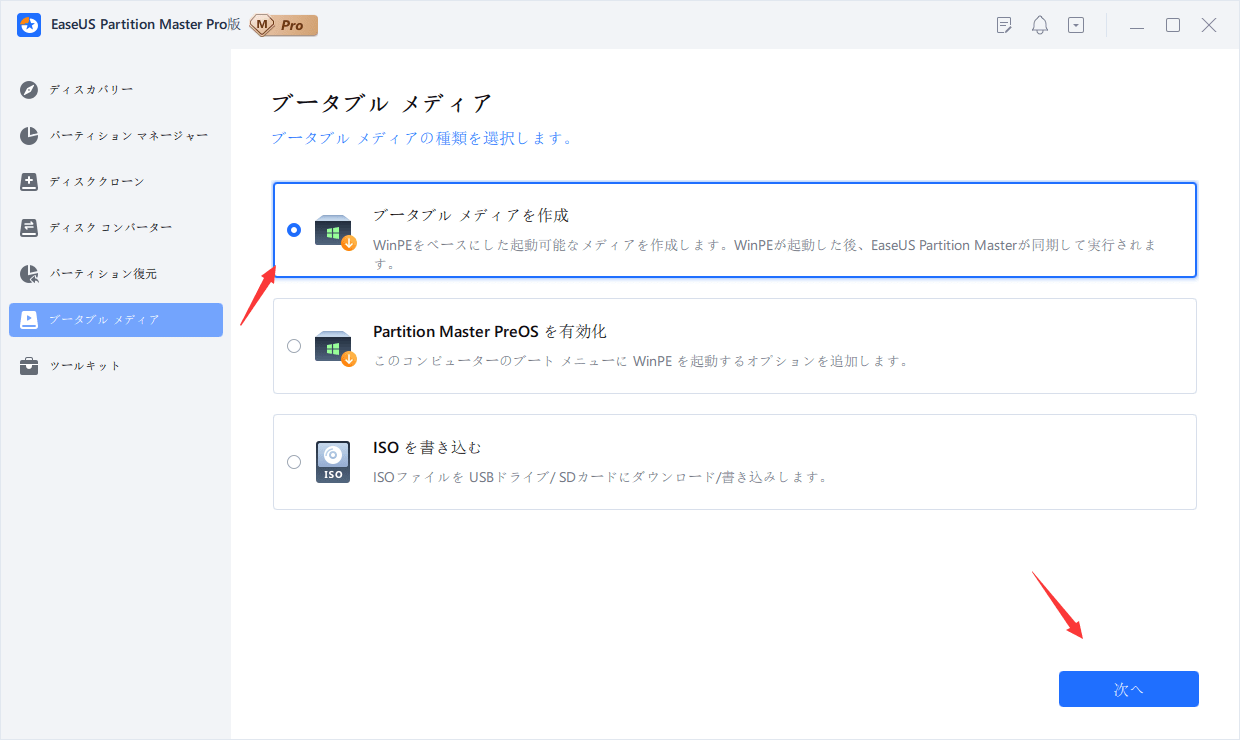
ステップ2. EaseUS Partition MasterブータブルUSBを起動する。
ステップ3.MBRを再構築する
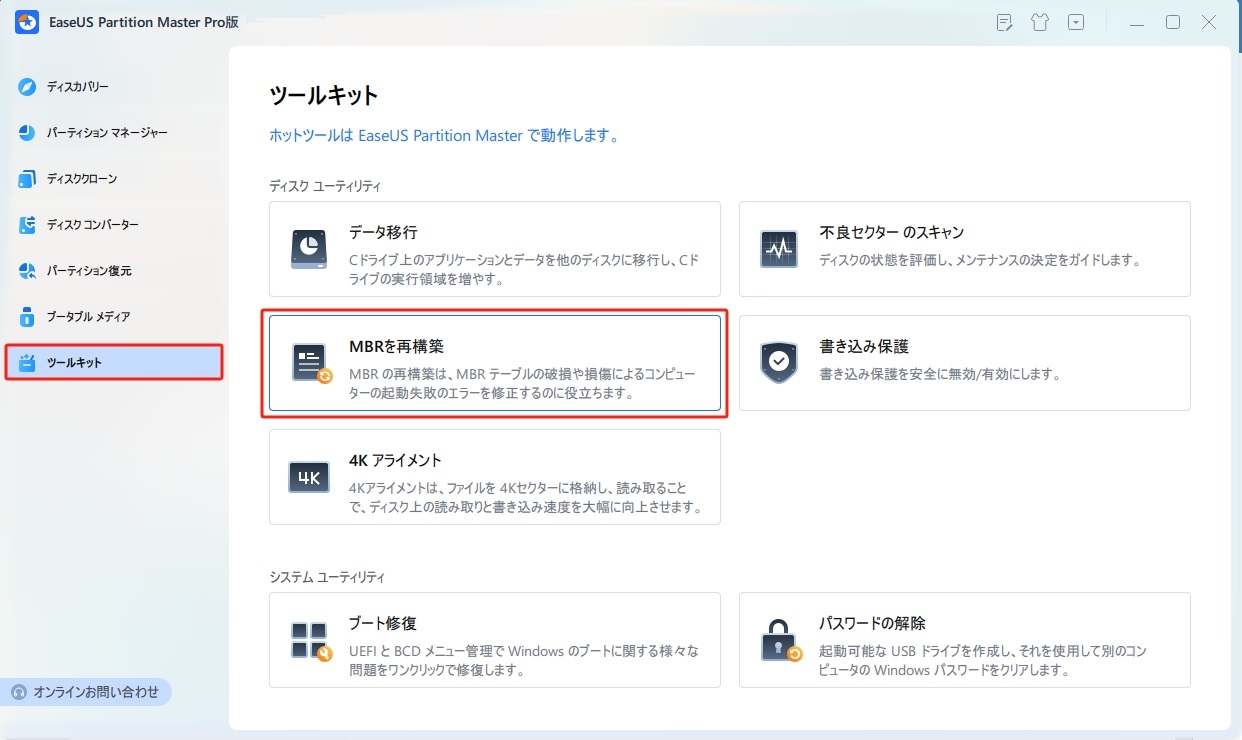
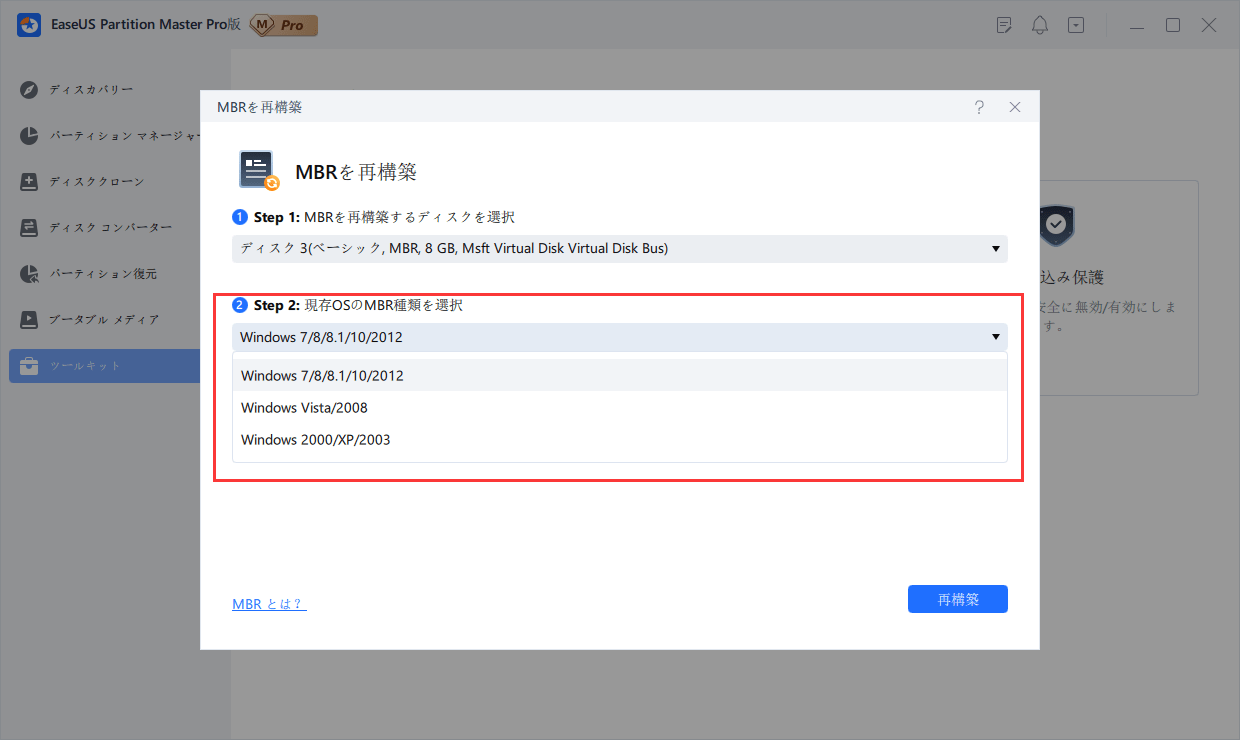
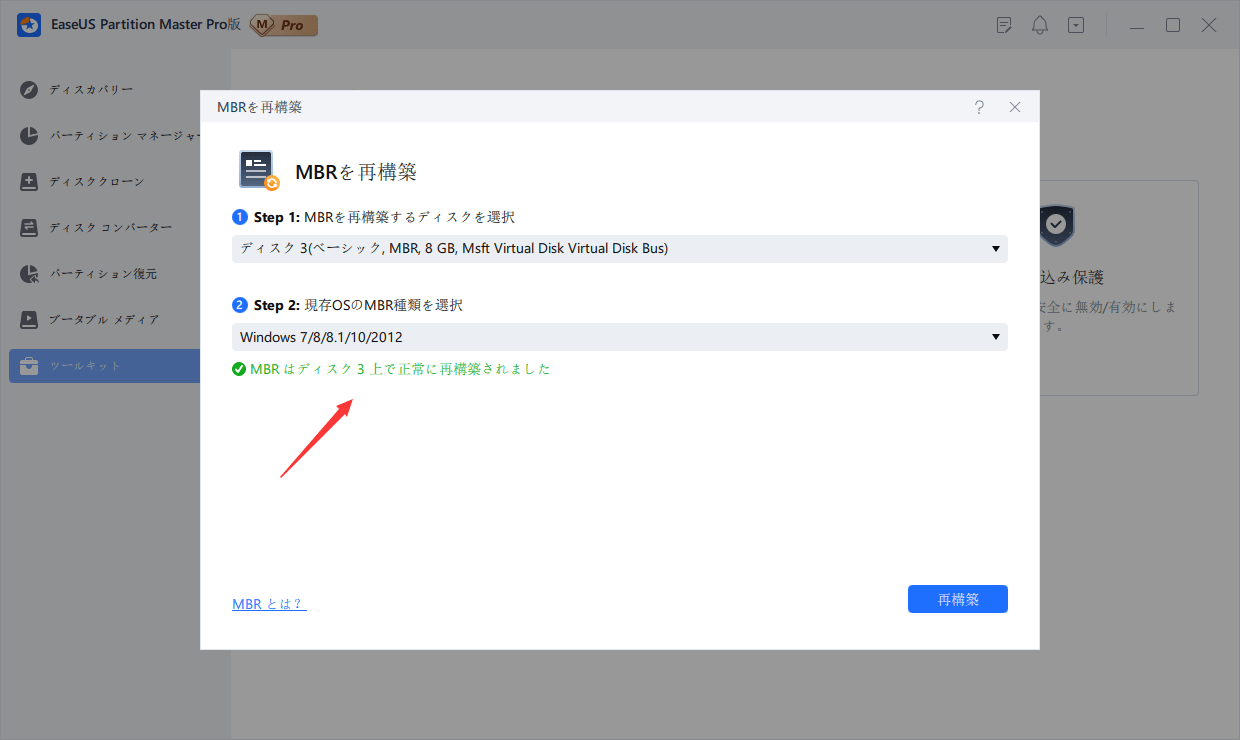
USBドライブのさまざまな問題に悩んでいませんか? この記事では、USBの問題を解決できる無料のUSB修復ツールを詳しく紹介します。ぜひチェックしてみてください。
EaseUS Partition Master は、信頼性が高く使いやすいSSD修復ツールを探している方に最適なソリューションです。不良セクタの問題やMBRの破損など、さまざまなSSDトラブルを解決できる多機能ツール です。さらに、分かりやすいインターフェースと、すべてのWindowsバージョンに対応する高い互換性 を備えており、SSDの最適な状態を維持するために必須のソフトウェアです。
1. SSDを修復できるツールはありますか?
はい、DiskGenius や HDDScan など、ストレージデバイスを修復できるソフトはいくつかあります。
しかし、その中でも EaseUS Partition Master は、使いやすさと豊富な機能を兼ね備えているため、特におすすめです。
2. 壊れたSSDを修復する方法は?
コマンドプロンプト(Command Prompt) を使えば、簡単にSSDを修復できます。
手順:
管理者モード でコマンドプロンプトを開きます。
コマンドウィンドウに以下のコマンドを入力します。
chkdsk /f c:
Enterキーを押すと、SSDのスキャンと修復が自動的に開始 されます。
3. SSDが故障しかけているかどうかを確認する方法は?
SSDが寿命に近づくと、以下のような症状が現れます。
これらの症状が出たら、早めにデータをバックアップし、SSDの交換を検討することをおすすめします。
高機能なディスク管理

Partition Master Professional
一番使いやすいディスク管理ソフトで、素人でもディスク/ パーティションを自由に変更できます!
